如何固定excel表头的方法
发布时间:2016-12-02 12:33
相关话题
在Execl中录入好数据以后,为了统计数据的方便都需要把表头固定,这个时候就需要用到冻结窗口这个功能了。接下来是小编为大家带来的如何固定excel表头的方法,供大家参考。
如何固定excel表头的方法:
固定表头步骤1:首先打开一张表格,如图可以看到这张长表格除了表头,其余都是填充了数字,如果没有表头的诠释,这只是一堆无意义的数字,所以在查看表格时,表头能够保留顶端非常有必要。
固定表头步骤2:用鼠标拖动右边的滚动条向下,可以看到,表头不见,只有满屏的数字,很难清楚的得知哪个数字代表着什么。
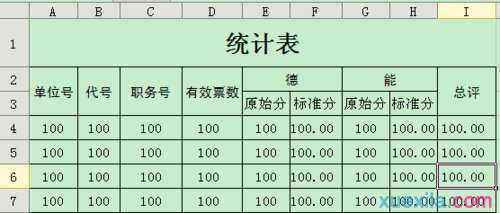
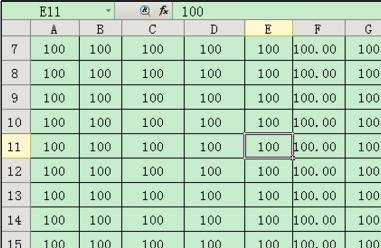
固定表头步骤3:把鼠标移到表头固定范围的下一行,单击行号或者该行任意一个单元格。
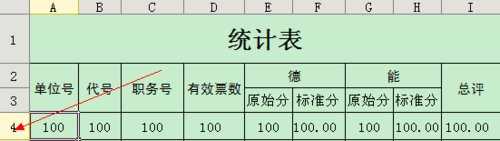
固定表头步骤4:在菜单栏里选择“窗口”--->“冻结窗口”。

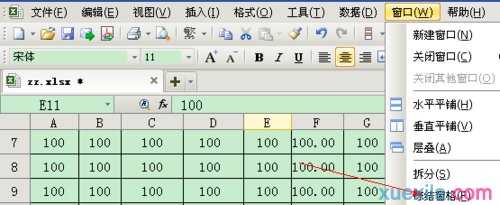
固定表头步骤5:如下图,可以看到表格出现交叉的十字实线,这里可以把它忽略。试着滚动表格,表头固定存在。
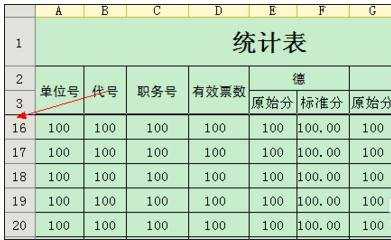
看了如何固定excel表头的方法还看了:
1.Excel2003在表格中如何固定表头
2.怎样固定打印Excel的表头
3.excel如何设置固定表头
4.excel2010怎样固定表头
5.Excel2013怎么打印固定的表头
6.怎么在excel表格中固定表头
7.EXCEL2013怎么设置打印时固定表头

如何固定excel表头的方法的评论条评论